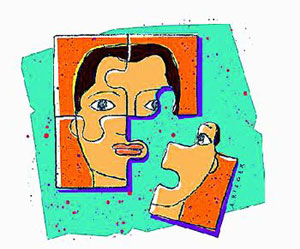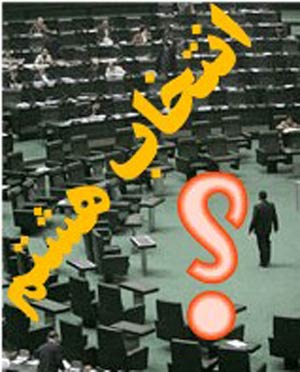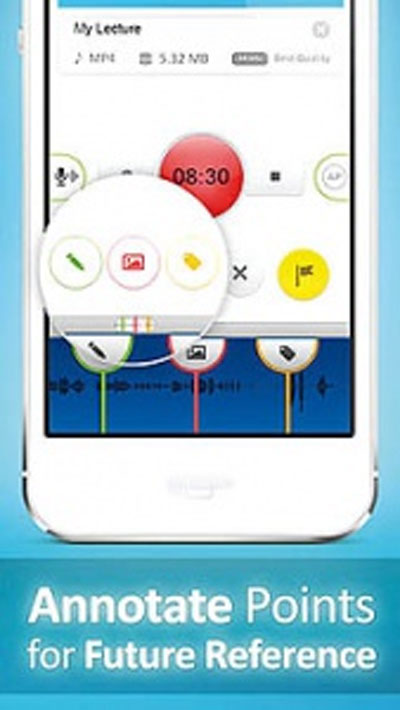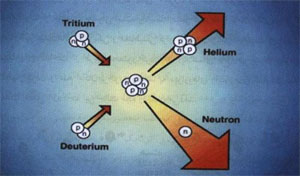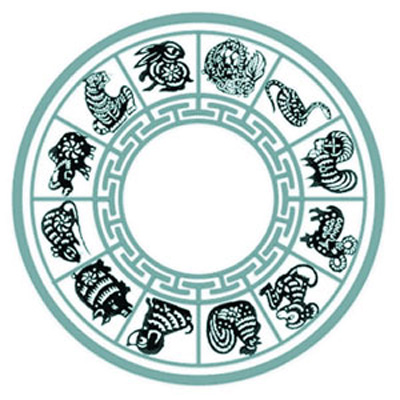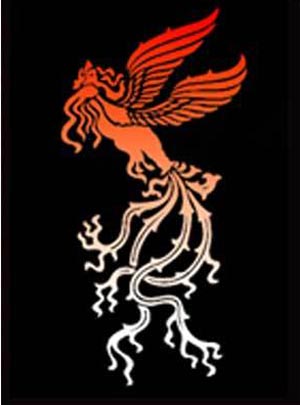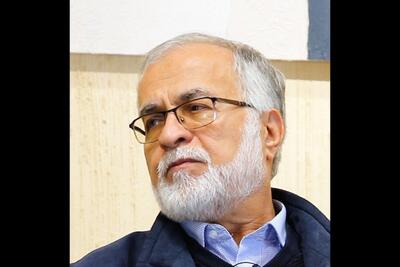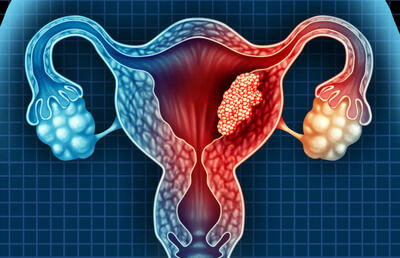شنبه, ۴ اسفند, ۱۴۰۳ / 22 February, 2025
تنظیمات پیشرفته IE۹ را با احتیاط تغییر دهید
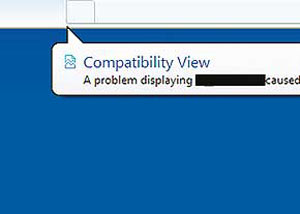
ـ اولین گزینه در گروه Browsing مربوط به زمانی است که صفحات وب به صورت خودکار در مد Compatibility باز میشود.
این مورد میتواند دلایل متفاوتی داشته باشد؛ از جمله این که کاربر، سایت مذکور را در فهرست وبسایتهایی که باید همیشه در این مد باز شود، قرار داده باشد، وبسایت موردنظر توسط مایکروسافت در فهرست سایتهایی قرار گرفته باشد که بهتر است در این مد باز شود ـ که البته این فهرست به صورت مداوم به روزرسانی میشود ـ وبسایت مذکور با مشکلی برای باز شدن روبهرو باشد که در این صورت مرورگر بهطور خودکار آن را در مد Compatibility باز میکند و در نهایت وبسایت حاوی کدی از سوی طراحش باشد که آن را ملزم به باز شدن در این مد کند.
در تمامی این موارد ممکن است حین باز شدن وبسایت، با یک پیغام خطا (شبیه آنچه در تصویر مشاهده میکنید) روبهرو شوید.
در این صورت بهتر است از گروه Browsing، گزینه اول یعنی Automatically recover from page layout errors را از حالت انتخاب خارج کنید.
ـ گزینه بعدی Close unused folders است. ممکن است برایتان پیش آمده باشد که در میان فولدرهای موجود در قسمت Favorites یا تاریخچه IE به دنبال یک مورد خاص باشید.
در این صورت اگر فولدری را باز کنید و سراغ فولدر بعدی بروید، مورد اول در حالت Expand (گسترشیافته) باقی خواهد ماند.
اگر میخواهید در این گونه موارد با کلیک روی فولدر جدید، فولدر قبلی به صورت خودکار بسته شود، باید این گزینه را در حالت انتخاب قرار دهید.
یادآور میشود برای مشاهده تاثیر گزینههای ستارهدار، باید IE را ببندید و مجددا باز کنید.
ـ اگر از جمله کاربران نرمافزارهایی همچون Visual Studio هستید و بتازگی به جمع طراحان صفحات وب ملحق شدهاید، بهتر است بدانید که برای Debug کردن کدهایی که روی IE اجرا میشود، ابتدا باید گزینههای مربوط در برگه Advanced را فعال کنید. برای این منظور باید Disable script debugging را که در حالت پیشفرض فعال است، از انتخاب خارج کنید.
ـ گزینه دیگری که برای Debug (اشکالزدایی) اسکریپتهای موجود در صفحات وب، در IE در اختیار دارید، Display a notification است.
اگر این گزینه در حالت انتخاب باشد و هنگام اجرا شدن یک اسکریپت در صفحه وب دچار مشکل شوید، جزئیات آن را برای عیبیابی مشاهده خواهید کرد.
ـ در شمارههای گذشته درباره نقش Acceleratorها در IE و چگونگی استفاده از آنها صحبت کردیم. حتما میدانید که با انتخاب یک کلمه یا متن در صفحات وب، آیکون Accelerator نمایان میشود. اگر میخواهید هنگام انتخاب، این آیکون را نبینید، باید گزینه Display accelerator button را از حالت انتخاب خارج کنید.
ـ هنگامی که یک صفحه وب را باز میکنید، اینترنت اکسپلورر اطلاعات مربوط به Session برقرار شده را روی هارددیسک ذخیره میکند. این اطلاعات شامل مواردی همچون نشانی صفحه وب (URL) برای هر تب، تاریخچه Back/Forward برای هر تب، چیدمان و ترتیب قرارگیری تبها در کنار هم و در نهایت مواردی است که در فرمهای اینترنتی وارد کردهاید.
اگر به هر دلیل IE شما به صورت ناخواسته بسته شود، پس از باز شدن مجدد IE به شما پیشنهاد میشود تبهای گذشته را مجددا باز کنید که در صورت تایید، تمامی آنها با ترتیب قبل باز خواهند شد.
این قابلیت به صورت پیشفرض در IE۹ فعال است. اما اگر میخواهید آنرا غیرفعال کنید، باید گزینه Enable automatic crash recovery را از حالت انتخاب خارج کنید.
در نظر داشته باشید غیرفعال کردن این گزینه، جلوی ذخیره اطلاعات مربوط به تبهای IE روی هارددیسکتان را نخواهد گرفت و فقط مانع Recovery تبها خواهد شد. البته هیچکدام از اطلاعات ذخیرهشده به جایی ارسال نمیشود.
ـ ممکن است هنگامی که از طریق Windows Explorer به یک سرور FTP متصل میشوید، تمامی فولدرها را به صورت یک لینک متنی مشاهده کنید که البته گزینه پیشفرض چیزی غیر از این است. اگر با این مورد مواجه شدید، میتوانید با فعال کردن گزینه Enable FTP folder view وضعیت را به حالت عادی بازگردانید.
ـ در شمارههای گذشته درباره Suggested site و چگونگی عملکرد و استفاده از آن در IE۹ صحبت کردیم. Suggested site یک سرویس آنلاین است که در IE۹ مورد استفاده قرار گرفته و از طریق آن و با توجه به نوع وبسایتهایی که اغلب مشاهده میکنید، به شما وبسایتهایی پیشنهاد میشود که ممکن است به کارتان آید.
نحوه عملکرد این سیستم به این صورت است که تمامی تاریخچه (History) وبگردی شما برای مایکروسافت ارسال و در آنجا با فهرست وبسایتهای مرتبط مقایسه شده و در نهایت وبسایتهای جدید به شما پیشنهاد میشود.
از همین رو ممکن است برای جلوگیری از ارسال این اطلاعات، بخواهید این سرویس را غیرفعال کنید.
برای این کار باید گزینه Enable suggested sites را از انتخاب خارج کنید.
توجه داشته باشید که این سرویس در IE۹ به صورت پیشفرض غیرفعال است.
ـ در برخی موارد ممکن است افزونههای موسوم به Third-Party، مرورگر شما را دچار مشکل کند یا به هر دلیل بخواهید موقت تمامی آنها را غیرفعال کنید. در این صورت میتوانید گزینه Enable third-party browser extensions را از حالت انتخاب خارج کنید.
ـ فعال بودن گزینه Enable visual style نیز باعث میشود نوع نمایش و نحوه کنترل دکمهها در صفحات وب بهبود پیدا کند.
ـ ممکن است احساس کنید برخی انیمیشنهای به کار رفته در یک صفحه وب بدرستی نمایش داده نمیشود. این اتفاق بخصوص هنگامی که در محیطهای اداری از ترمینال سرویس استفاده میکنید، ممکن است کاربران را دچار مشکل کند. در این موارد باید مطمئن شوید که گزینه Force offscreen compositing در حالت انتخاب قرار دارد.
ـ اگر در شبکه داخلی خود یک وبسایت دارید که از طریق ورژنهای گذشته IE و با تایپ یک کلمه از نام آن میتوانستید به آن دسترسی پیدا کنید، ممکن است در IE۹ برای این کار دچار مشکل شوید؛ چرا که در IE۹ نوار نشانی و نوار جستجو یکجا هستند و با تایپ یک کلمه یا عبارت، به صورت پیشفرض موتور جستجو در میان انبوه صفحات وب به دنبال آن خواهد گشت. برای رفع این مشکل در IE۹ میتوانید گزینه Go to an intranet site for a single word را در حالت انتخاب قرار دهید.
ـ همان طور که میدانید، وقتی از طریق IE۹ دانلود میکنید، پس از پایان یافتن آن پیغامی به شما نمایش داده میشود. برای غیرفعال کردن آن، کافی است گزینه Notify when download complete را از حالت انتخاب خارج کنید.
در آینده در مورد بقیه تنظیمات Advanced اینترنتاکسپلورر ۹ صحبت خواهیم کرد.
محمدسعید نمازی
منابع:
superuser.com
thewindowsclub.com
msdn.microsoft.com
ehow.com
windows.microsoft.com
pcreview.co.uk
support.microsoft.com
ایران مسعود پزشکیان دولت چهاردهم پزشکیان مجلس شورای اسلامی محمدرضا عارف دولت مجلس کابینه دولت چهاردهم اسماعیل هنیه کابینه پزشکیان محمدجواد ظریف
پیاده روی اربعین تهران عراق پلیس تصادف هواشناسی شهرداری تهران سرقت بازنشستگان قتل آموزش و پرورش دستگیری
ایران خودرو خودرو وام قیمت طلا قیمت دلار قیمت خودرو بانک مرکزی برق بازار خودرو بورس بازار سرمایه قیمت سکه
میراث فرهنگی میدان آزادی سینما رهبر انقلاب بیتا فرهی وزارت فرهنگ و ارشاد اسلامی سینمای ایران تلویزیون کتاب تئاتر موسیقی
وزارت علوم تحقیقات و فناوری آزمون
رژیم صهیونیستی غزه روسیه حماس آمریکا فلسطین جنگ غزه اوکراین حزب الله لبنان دونالد ترامپ طوفان الاقصی ترکیه
پرسپولیس فوتبال ذوب آهن لیگ برتر استقلال لیگ برتر ایران المپیک المپیک 2024 پاریس رئال مادرید لیگ برتر فوتبال ایران مهدی تاج باشگاه پرسپولیس
هوش مصنوعی فناوری سامسونگ ایلان ماسک گوگل تلگرام گوشی ستار هاشمی مریخ روزنامه
فشار خون آلزایمر رژیم غذایی مغز دیابت چاقی افسردگی سلامت پوست